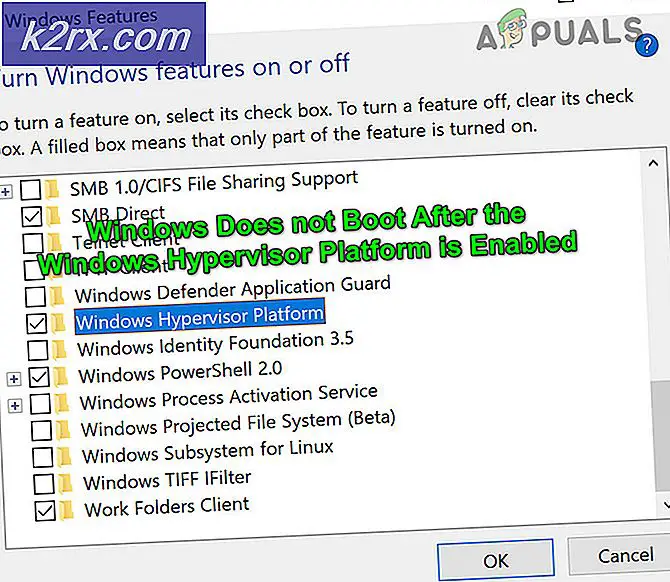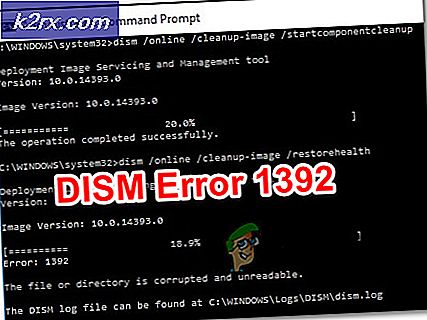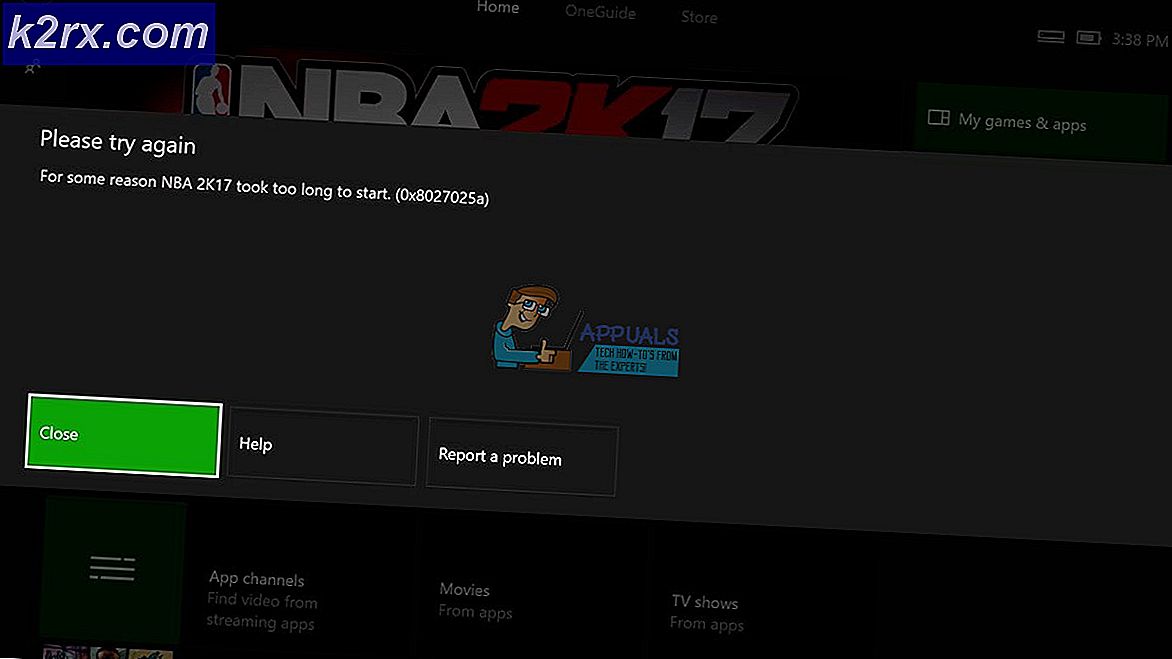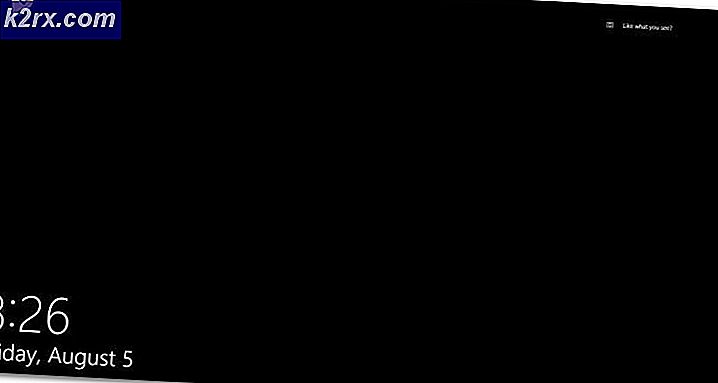Khắc phục: Các bước để khắc phục CRITICAL_STRUCTURE_CORRUPTION
CRITICAL_STRUCTURE_CORRUPTION là lỗi người dùng báo cáo chủ yếu sau khi cài đặt hoặc nâng cấp lên Windows 8.1 hoặc Windows 10. Điều gì xảy ra là lỗi màn hình xanh xuất hiện và lỗi này được đề cập trên đó, sau đó yêu cầu khởi động lại máy tính của bạn. Lỗi màn hình xanh cũng được gọi là Blue Screen of Death. Lỗi này được tìm thấy là kết quả của trình điều khiển không tương thích hoặc lỗi thời, phần lớn thời gian đó là trình điều khiển SPTD. Khi trình điều khiển không chính xác truy cập tài nguyên hệ thống không hợp lệ, máy tính sẽ hiển thị lỗi này và tắt để bảo vệ hệ thống khỏi mọi hỏng hóc. Làm theo hướng dẫn này để kiểm tra và xác minh (các) trình điều khiển nào đang gây ra sự cố hoặc nếu bất kỳ phần mềm nào khác chịu trách nhiệm về hành vi này. Nếu bạn thấy bất kỳ thông báo nào để cập nhật trình điều khiển cho SCSI thì hãy theo dõi nó để cập nhật và kiểm tra.
Nếu bạn đã cài đặt một chương trình gần đây, hãy gỡ cài đặt chương trình đó để kiểm tra xem có giải quyết được sự cố không. Đồng thời xóa tất cả các thiết bị USB và thiết bị ngoại vi khác ngoại trừ bàn phím và chuột của bạn, đồng thời kiểm tra và kết nối từng thiết bị. Lỗi phần cứng cũng có thể chịu trách nhiệm cho lỗi này - nếu những đề xuất chung này không giúp ích gì; sau đó tiến hành từ e bắt đầu Giải pháp 1.
Giải pháp 1: Cập nhật trình điều khiển SPTD
Trình điều khiển trực tiếp qua SCSI (SPTD) được các chương trình sử dụng như một lớp truy cập đến các thiết bị lưu trữ bao gồm nhiều tính năng khác.
Để cập nhật, hãy truy cập http://www.duplexsecure.com/downloads.
Trong Tệp để tải xuống, tìm SPTD cho hệ điều hành của bạn. Để kiểm tra xem hệ điều hành của bạn và loại hệ thống của nó, hãy giữ phím Windows và nhấn R. Gõ msinfo32 và nhấn Enter .
Trong cửa sổ thông tin, tên hệ điều hành là hệ điều hành của bạn, và kiểu hệ thống là cấu trúc nó có, tức là x86 = 32 bit và x64 = 64 bit. Một khi bạn tìm thấy nó cho hệ điều hành chính xác của bạn và bitness của nó, sau đó nhấp vào nút tải xuống bên cạnh nó để tải về nó. Chạy thiết lập đã tải xuống. Xác nhận tin nhắn, và trong cài đặt bấm Cài đặt . Nó sẽ mất một lúc để cài đặt. Sau khi cài đặt hoàn tất, khởi động lại hệ thống của bạn và kiểm tra xem sự cố vẫn còn. Nếu có thì chuyển sang giải pháp 2.
Giải pháp 2: Chạy quét SFC và CHKDSK
Một tập tin misplacement có thể trông giống như một trình điều khiển tham nhũng để các cửa sổ, vì vậy chúng tôi sẽ chạy một hệ thống tập tin kiểm tra quét để loại trừ nó ra.
Để chạy quét tệp hệ thống, hãy làm theo hướng dẫn của chúng tôi trên liên kết này. Nó giống nhau đối với Windows 8.1 / 10. Để chạy chkdsk, Giữ phím Windows và Nhấn X. Nhấp vào Dấu nhắc lệnh (Quản trị) . Trong cửa sổ màu đen gõ lệnh sau và nhấn Enter.
chkdsk / f
Hãy để quá trình quét chạy. Nếu nó nhắc bạn chạy sau khi khởi động lại, hãy nhấp vào Lập lịch ngay bây giờ và khởi động lại. Sau đó cho phép quét chạy sau khi khởi động lại. Bây giờ hãy kiểm tra xem sự cố đã biến mất chưa. Nếu bây giờ chuyển sang giải pháp tiếp theo.
Giải pháp 3: Cập nhật BIOS và trình điều khiển chipset
Trình điều khiển BIOS và chipset không tương thích của bạn có thể dễ dàng vứt bỏ hệ thống của bạn.
Để cập nhật BIOS của bạn cho các nhà sản xuất sau, hãy làm theo liên kết tương ứng với hướng dẫn. Đối với các mô hình khác, bạn sẽ phải kiểm tra trang web của nhà sản xuất. Để cập nhật các trình điều khiển chipset phương pháp tương tự, thay vì BIOS, hãy tìm chipset.
HP: Cập nhật HP Bios
DELL: Cập nhật Dell Bios
Lenovo: Cập nhật BIOS của Lenovo
Gateway: Cập nhật BIOS cổng
Bạn cũng có thể thực hiện tìm kiếm nhanh trên google để xem cách cập nhật bios cho nhà sản xuất hệ thống của bạn nếu nó không được liệt kê ở trên. Các bước thường giống nhau, chỉ có tệp bios khác với tệp chỉ được lấy từ trang web của nhà sản xuất.
Mẹo CHUYÊN NGHIỆP: Nếu vấn đề xảy ra với máy tính của bạn hoặc máy tính xách tay / máy tính xách tay, bạn nên thử sử dụng phần mềm Reimage Plus có thể quét các kho lưu trữ và thay thế các tệp bị hỏng và bị thiếu. Điều này làm việc trong hầu hết các trường hợp, nơi vấn đề được bắt nguồn do một tham nhũng hệ thống. Bạn có thể tải xuống Reimage Plus bằng cách nhấp vào đâyGiải pháp 4: Kiểm tra trình kiểm tra trình điều khiển
Trong phương pháp này, chúng tôi sẽ kiểm tra xem có bất kỳ trình điều khiển chưa được ký nào không hoạt động không. Nhấn phím Windows và chọn trình xác minh . Trong kết quả tìm kiếm, hãy nhấp vào verifier.exe để chạy nó.
Trình quản lý Trình xác minh Trình điều khiển sẽ xuất hiện. Chọn Tạo cài đặt hải quan (cho nhà phát triển mã) . Nhấp vào tiếp theo .
Bây giờ hãy nhấp để đặt một kiểm tra đối với tất cả các mục được liệt kê EXCEPT, Mô phỏng tài nguyên thấp ngẫu nhiên, kiểm tra căng thẳng đồng thời và kiểm tra tuân thủ DDI, Kiểm tra tuân thủ DDI bổ sung . Nhấp vào Tiếp theo .
Chọn Chọn tên trình điều khiển từ danh sách và nhấp vào Tiếp theo.
Bạn có thể xem danh sách các trình điều khiển ngay bây giờ với các nhà cung cấp của họ được liệt kê. Chọn tất cả các trình điều khiển không được cung cấp bởi Microsoft và nhấn Next
Nhấp vào Kết thúc . Khởi động lại hệ thống của bạn. Khi nó đang chạy, hãy thử để có được lỗi một lần nữa bằng cách lặp lại các bước đã gây ra lỗi này. Giữ cho nó chạy cho đến khi bạn nhận được lỗi. Khi bạn gặp lỗi, hãy khởi động lại hệ thống của bạn, Nhấn phím Windows + E. Điều hướng đến C: drive> Windows> Minidump . Sẽ có một tệp nhật ký ở đó. Mở nó và tìm kiếm trình điều khiển gây ra lỗi. Đây là nhật ký đổ rác, mà bạn không thể phân tích mà không có công cụ thích hợp; do đó, hãy cho bài viết này đi và nếu bạn vẫn không thể hiểu nó, sau đó tải lên nhật ký kết xuất sự cố lên www.wikisend.com và đăng câu hỏi trên trang web hỗ trợ của chúng tôi bằng cách nhấp vào nút câu hỏi bên dưới. Đảm bảo bao gồm liên kết; một khi bạn làm điều đó; chúng tôi sẽ có thể phân tích nó cho bạn. Nếu bạn thành công trong việc tìm ra trình điều khiển bị lỗi; sau đó truy cập www.google.com rồi nhập tên tệp sys hoặc bất kỳ đầu mối nào bạn có từ tệp để tìm kiếm nguyên nhân gây ra tệp đó. Sau đó; Khi bạn nhận ra phần cứng, hãy giữ phím Windows và nhấn R. Gõ devmgmt.msc và nhấn Enter để mở Device Manager . Bấm Có nếu thông báo cảnh báo UAC xuất hiện.
Tìm thiết bị phần cứng trong Trình quản lý Thiết bị. Nhấp chuột phải vào thiết bị và nhấp vào Cập nhật phần mềm trình điều khiển . Nếu bất kỳ bản cập nhật nào được tìm thấy thì lỗi sẽ biến mất. Nếu không, bạn có thể vào trang web của nhà sản xuất để tải xuống trình điều khiển mới nhất cho nó.
Sau khi khắc phục sự cố xong, bạn sẽ phải hoàn nguyên các thiết lập trong Trình quản lý Trình quản lý Trình điều khiển Trình điều khiển . Nhấn phím Windows, nhập bộ xác minh . Nhấp vào verifier.exe trong kết quả tìm kiếm . Chọn Xóa cài đặt hiện có trong cửa sổ Trình quản lý xác minh thiết bị và nhấp vào Hoàn tất . Xác nhận tin nhắn và khởi động lại .
Mẹo CHUYÊN NGHIỆP: Nếu vấn đề xảy ra với máy tính của bạn hoặc máy tính xách tay / máy tính xách tay, bạn nên thử sử dụng phần mềm Reimage Plus có thể quét các kho lưu trữ và thay thế các tệp bị hỏng và bị thiếu. Điều này làm việc trong hầu hết các trường hợp, nơi vấn đề được bắt nguồn do một tham nhũng hệ thống. Bạn có thể tải xuống Reimage Plus bằng cách nhấp vào đây